كيفية إضافة OneDrive إلى قائمة إرسال Windows إلى
مايكروسوفت نوافذ Onedrive / / March 18, 2020
إذا كنت مستخدمًا متحمسًا لـ OneDrive ، فأنت تريد طريقة سهلة لتحميل ملفاتك إلى التخزين السحابي. إليك نصيحة للمساعدة عن طريق إضافتها إلى قائمة السياق.
تعد OneDrive من Microsoft هي خدمة التخزين السحابي تمامًا ، وبكميات تخزين غير محدودة تقريبًا ، مع اشتراك Office 365، يمكنك وضع الكثير من البيانات. يمكنك دائمًا إجراء السحب والإفلات القياسي لتحميل المحتوى ، أو قد ترغب في طريقة أسهل.
هذا هو المكان الذي تكون فيه إضافة OneDrive إلى قائمة السياق في Windows مفيدة. لاحظ أن هذا يعمل مع Windows 7 والإصدارات الأحدث ، وستحتاج إلى تطبيق OneDrive لسطح المكتب المثبتة. يتم تثبيت OneDrive بشكل افتراضي على Windows 8.1 و Windows 10 ، لذا يمكنك المتابعة دون تنزيل أي شيء.
أضف OneDrive للإرسال إلى القائمة
افتح مربع حوار Run (تشغيل) و اكتب:قذيفة: سندتو واضغط على Enter. في Windows 8 ، استخدم اختصار لوحة المفاتيح مفتاح Windows + R لإظهار مربع الحوار.
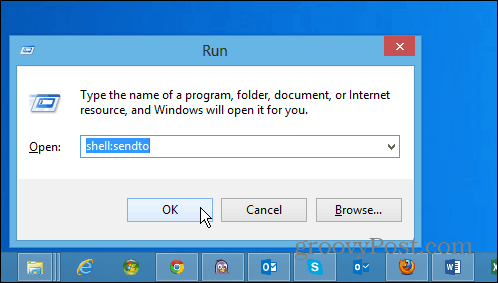
يؤدي ذلك إلى فتح مجلد SendTo ، ومن هنا ، كل ما عليك فعله هو سحب رمز OneDrive إلى المجلد.
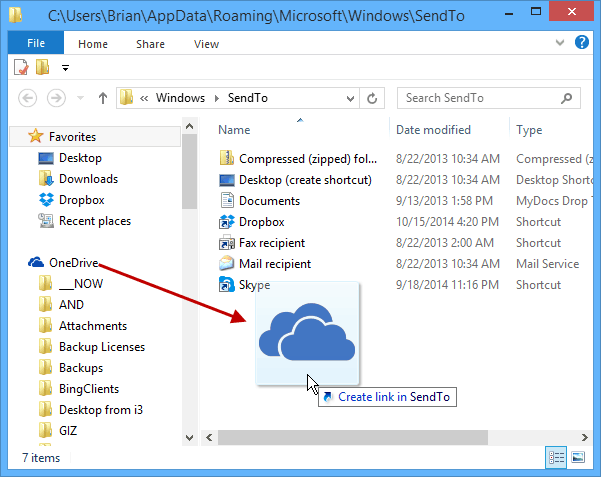
هذا كل ما في الامر. الآن عندما تنقر بزر الماوس الأيمن على ملف ، لديك خيار إرساله إلى OneDrive.
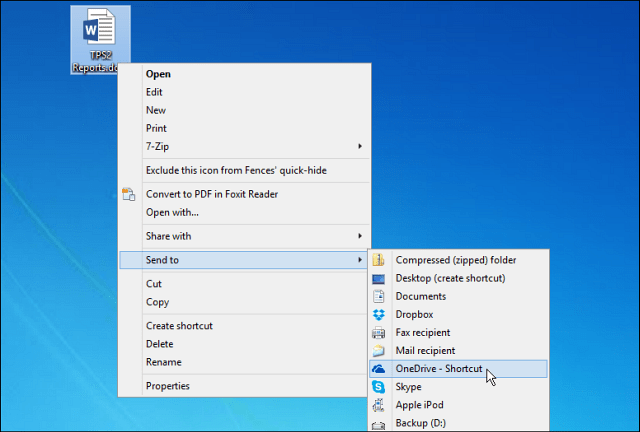
سيؤدي ذلك إلى إرسال ملفك (ملفاتك) إلى جذر OneDrive الخاص بك. ولكن قد ترغب في إرسال ملفات معينة إلى مجلدات محددة داخل OneDrive ، ويمكنك ذلك. ما عليك سوى إنشاء اختصارات لأماكنك شائعة الاستخدام في مجلد SendTo.
على سبيل المثال ، في اللقطة أدناه ، أقوم بإنشاء اختصار لمجلد الموسيقى الخاص بي على OneDrive. تذكر أنك لا تريد نقل المجلد ، فقط قم بإنشاء اختصار.

أسهل طريقة للقيام بذلك هي النقر بزر الماوس الأيمن على المجلد وسحبه إلى SendTo. ثم عند تحرير الماوس ، حدد إنشاء اختصارات هنا.
على سبيل المثال ، في لقطة الشاشة أدناه ، أضفت اختصارات إلى مجلدات مستندات الموسيقى والمكتب في OneDrive.
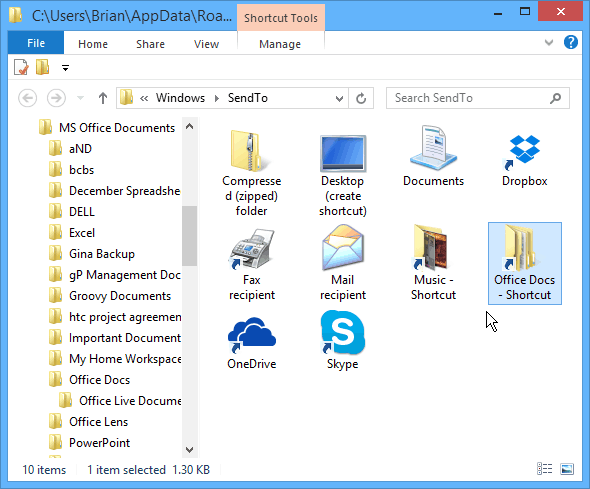
قد لا ترغب في الابتعاد ، لأن قائمة Send To قد تخرج عن نطاق السيطرة. قد ترغب أيضًا في تنظيف الأشياء عن طريق إعادة تسمية الاختصارات وتخصيص رموز المجلد.
في المثال أدناه ، أعدت تسمية اختصارين وقمت بتغيير المجلدات إلى رموز افتراضية مضمنة في Windows.
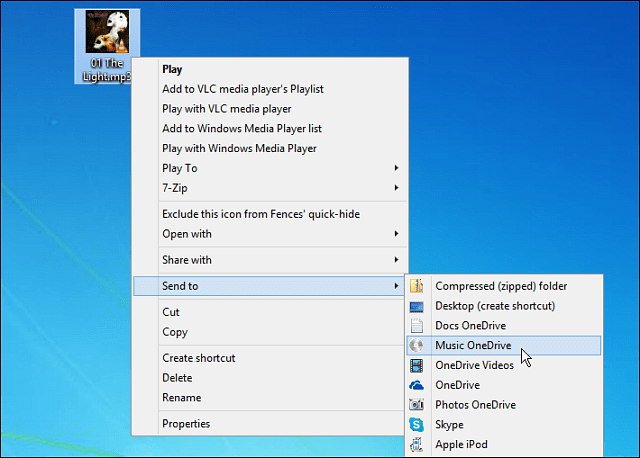
إذا كنت تستخدم خدمات تخزين سحابية أخرى ، فيمكنك إضافة تلك الخدمات إلى قائمة الإرسال إلى أيضًا. لمزيد من التفاصيل حول ذلك ، يمكنك الاطلاع على إحدى المقالات المرتبطة أدناه.
- أضف Google Drive إلى قائمة الإرسال
- أضف Dropbox للإرسال إلى القائمة
